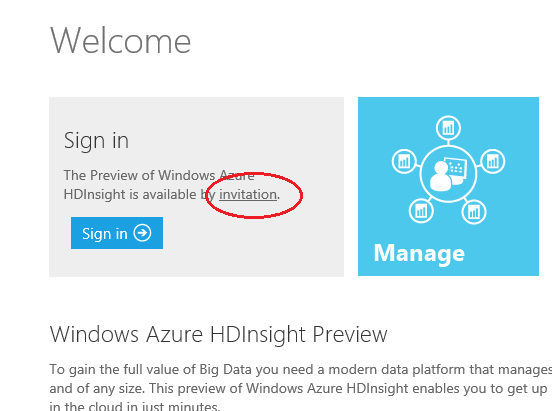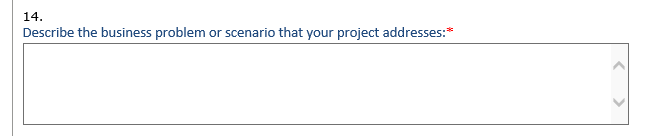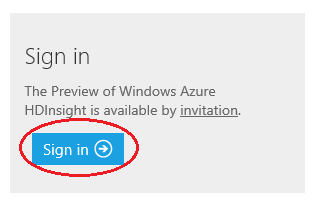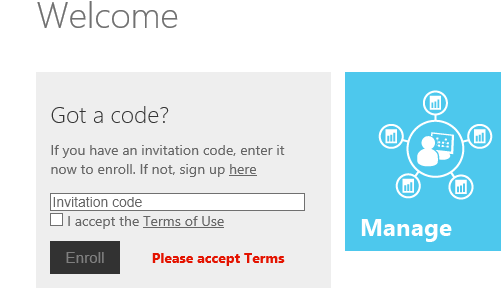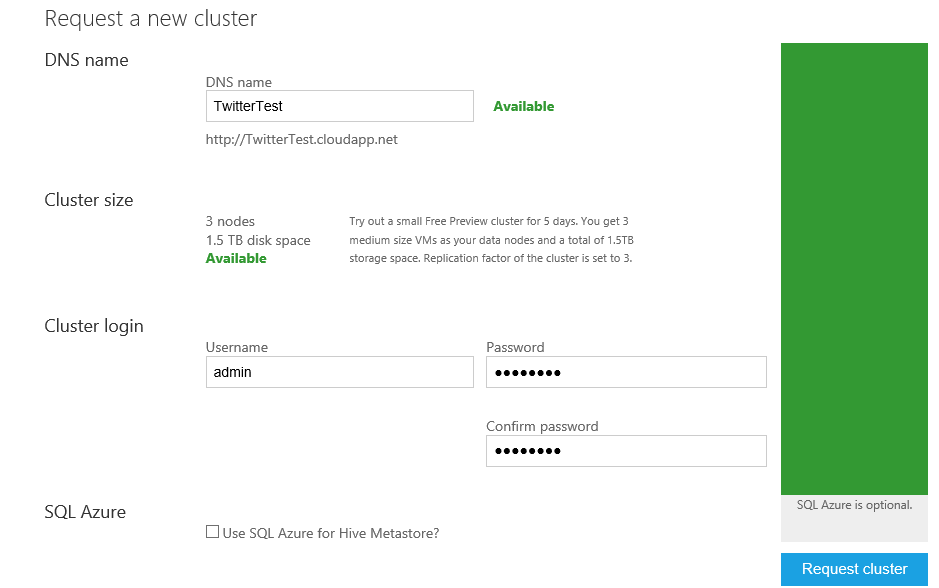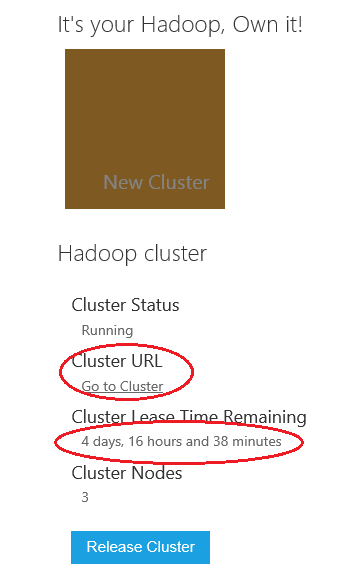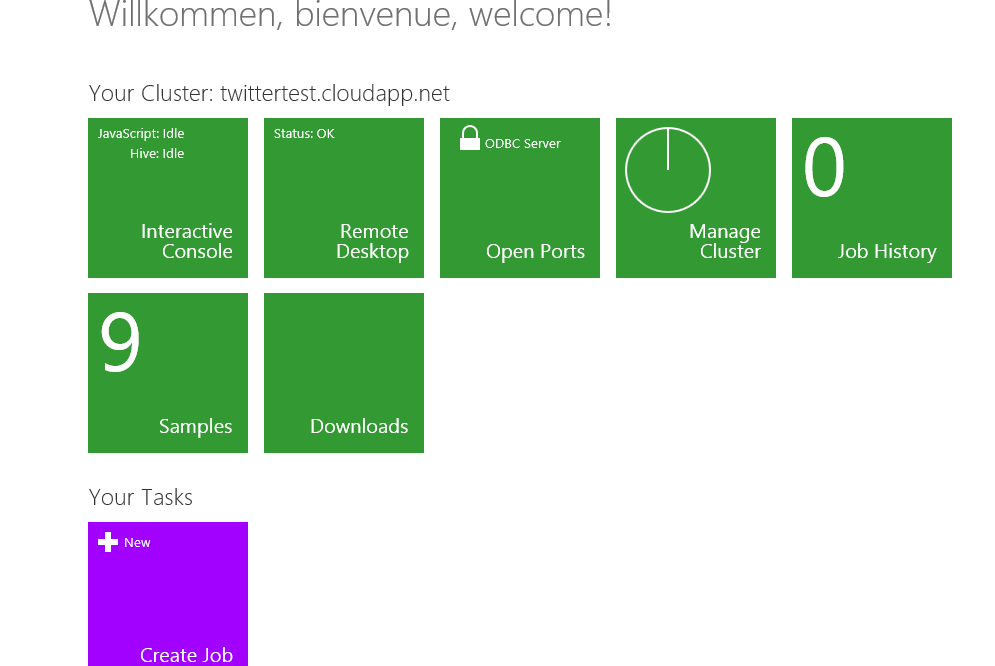如何申请试用Hadoop on Windows Azure服务
在几天前的Strata Conference-Hadoop World大会上,微软正式宣布了对大数据的全面支持,原来的项目Isotope改名为HDInsight。安装在windows server和System Center的大数据平台叫Microsoft HDInsight Server. 安装在Windows Azure上的叫Microsoft HDInsight Service。从现在开始,你可以下载 HDInsight Server并且安装在本地Windows Server来尝试微软的大数据解决方案。如果你觉得安装配置HDInsight Server太麻烦,可以直接申请试用Windows Azure的HDInsight Service。使用HDInsight Service的好处是,你可以简单地点击几下鼠标,几分钟内就可以轻松地配置好整个Hadoop的环境,不方便的地方是目前HDInsight Service虽然是免费试用,但是使用5天后hadoop的节点虚机会被重置,必须要重新配置。
下面是如何申请试用Windows Azure上的HDInsight Service
1. 首先登录https://www.hadooponazure.com/, 点击invitation
2. 你的IE页面会被转到https://connect.microsoft.com/SQLServer/Survey/Survey.aspx?SurveyID=13697,要求填一个调查。一般来说个人用户很难获得批准,最好你是公司业务并有上大数据的计划。带红星的都是必填项。比较重要的是第14项,你必须能用英文描述你想用大数据解决的商业问题和场景。
3. 递交了调查后,一般等3到5个工作日。如果你被批准了以后,将会通过邮件收到一个邀请码。回到https://www.hadooponazure.com/的网站,点击Sign In, 用你注册用的liveid来登录
4. liveid登录后,输入你收到的邀请码,然后把"I accept the Terms of Use”点上,然后点击Enroll.
5. 注册通过后, 你现在就可以创建Hadoop Cluster了。你可以分配到3个节点,1.5TB的存储。点击”Request Cluster”开始创建Hadoop Cluster
6. 大概3~5分钟后,Hadoop cluster就可以创建好了,点击"Go to Cluster” 就可以进入你的hadoop的管理界面了。请注意5天以后,你的Hadoop cluster就会被释放掉,必须重新创建
7. 现在,欢迎进入微软的Hadoop世界,你现在可以通过Remote Desktop远程连到Hadoop的节点,也可以通过Interactive Console使用JavaScription and Hive和Hadoop进行交互了。如果您的企业现在想借助微软的平台进行大数据项目并想和微软在大数据上有更多的交互,也可以和我联系(molin@microsoft.com)